Một chiếc laptop cũ không nhất thiết phải nằm im trong ngăn kéo để bám bụi. Nó hoàn toàn có thể được tận dụng để trở thành một máy chủ Plex Media Server đầy hữu ích. Tuy nhiên, liệu Plex hoạt động hiệu quả hơn trên Windows hay Linux, và bạn nên sử dụng hệ điều hành nào cho máy chủ Plex của mình? Bài viết này sẽ đi sâu vào quá trình cài đặt và so sánh trải nghiệm thực tế trên cả hai nền tảng, giúp bạn đưa ra quyết định phù hợp nhất.
Trước khi bắt đầu, một lời khuyên chân thành: nếu các tệp media của bạn đang nằm rải rác khắp nơi như của tôi, bạn nên dành chút thời gian để dọn dẹp và sắp xếp chúng. Việc này có thể thực hiện bất cứ lúc nào, nhưng sẽ đơn giản hơn rất nhiều nếu bạn hoàn thành trước khi bắt đầu trình hướng dẫn cài đặt. Tôi sẽ đề cập một số nguyên tắc cơ bản, nhưng bạn có thể tìm thấy hướng dẫn toàn diện trên các trang hỗ trợ của Plex Media.
Chuẩn Bị Thiết Lập Plex Media Server Trên Windows Và Linux
Plex Media Server là một dịch vụ cực kỳ linh hoạt. Nó có thể đóng vai trò là một trung tâm cho các dịch vụ streaming của bạn, phát trực tuyến phim và chương trình, đồng thời cho phép bạn truy cập media cá nhân từ bất kỳ đâu. Với dự án này, tôi quyết định bắt đầu một cách đơn giản bằng cách thiết lập nó như một máy chủ media gia đình.
Quá trình cài đặt Plex Media Server gần như giống hệt nhau trên cả hai hệ điều hành. Plex Media Server không cài đặt một ứng dụng với giao diện đồ họa phức tạp; thay vào đó, nó sử dụng giao diện trình duyệt web để thiết lập máy chủ của bạn. Vì vậy, ngoài việc tải xuống và cài đặt ban đầu, các bước còn lại đều tương đồng.
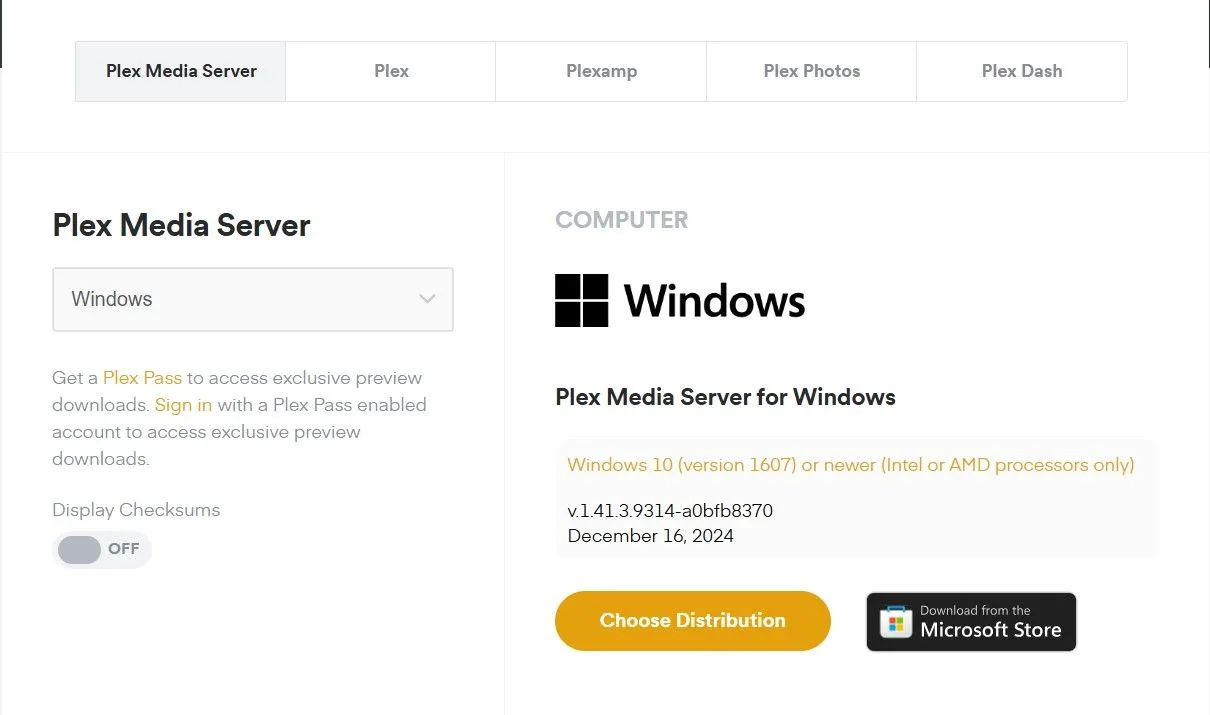 Trang tải xuống Plex Media Server cho Windows, hiển thị nút tải về.
Trang tải xuống Plex Media Server cho Windows, hiển thị nút tải về.
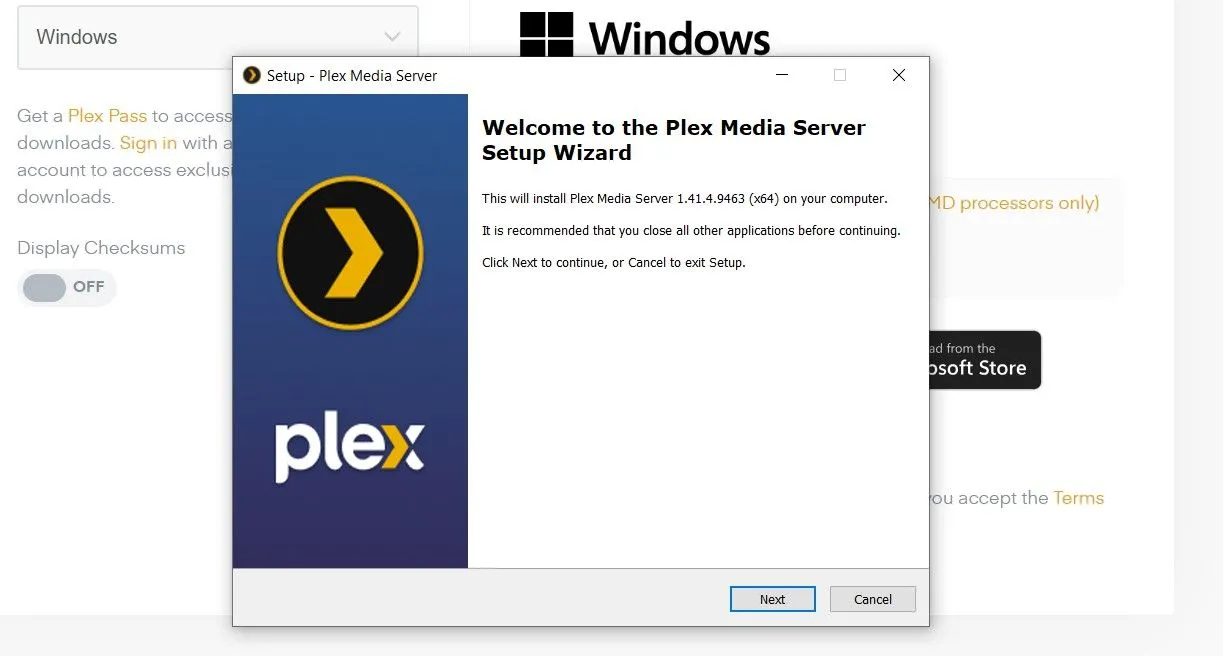 Màn hình cài đặt Plex trên Windows, hiển thị tiến trình và tùy chọn.
Màn hình cài đặt Plex trên Windows, hiển thị tiến trình và tùy chọn.
Tôi đã tải ứng dụng Windows từ trang web chính thức của Plex và tìm thấy phiên bản Linux trong Ubuntu App Center (mặc dù nó cũng có sẵn trên trang web của Plex cùng với các tùy chọn cài đặt máy chủ media khác). Quá trình cài đặt Ubuntu rất đơn giản và chỉ mất vài giây, trong khi cài đặt trên Windows cũng không kém phần dễ dàng. Tôi đã chấp nhận các cài đặt mặc định và hoàn tất việc cài đặt trong thời gian ngắn.
Từ thời điểm này trở đi, các bước thiết lập sẽ áp dụng cho cả hai hệ điều hành. Khi ứng dụng Plex Media Server đã được cài đặt, Plex sẽ tự động mở trong cửa sổ trình duyệt để bạn tiếp tục quá trình thiết lập.
Nếu điều này không xảy ra tự động, bạn cần can thiệp một chút:
- Người dùng Windows phải tìm biểu tượng Plex Media trong Windows System Tray và nhấp chuột phải vào nó. Plex Media Server sẽ mở trong trình duyệt mặc định của bạn.
- Người dùng Ubuntu có thể tìm thấy quy trình tương tự bằng cách chọn tùy chọn Show Apps trên Ubuntu Dock (Sidebar) và khởi chạy ứng dụng. Thao tác này sẽ khởi chạy Plex trong trình duyệt bạn đã chọn.
Giả sử mọi thứ đều diễn ra theo đúng kế hoạch, bạn sẽ thấy màn hình sau:
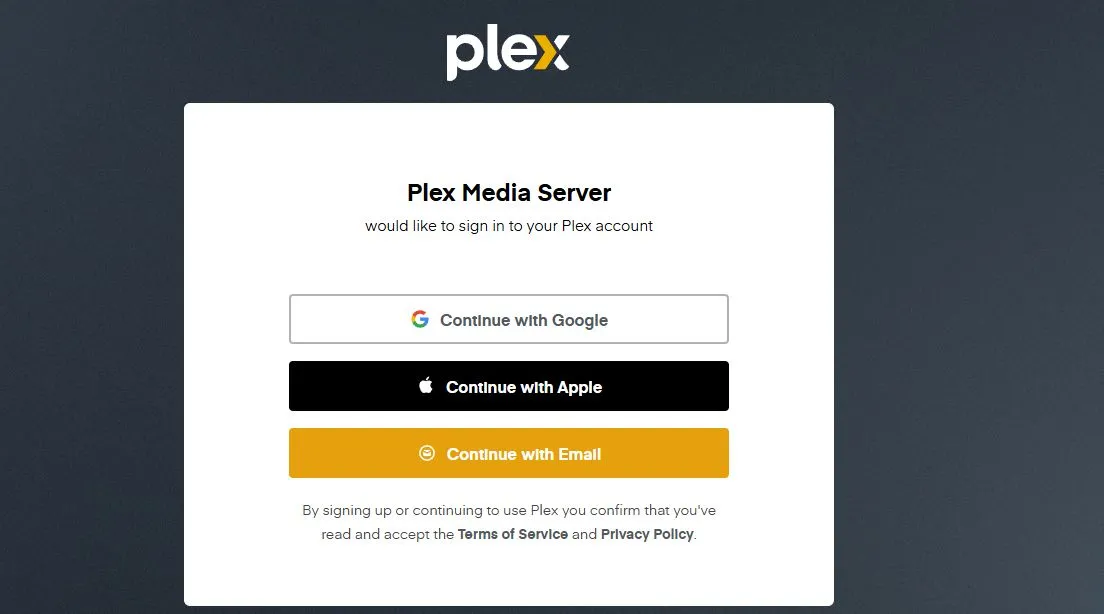 Màn hình đăng ký Plex, yêu cầu người dùng đăng nhập hoặc tạo tài khoản.
Màn hình đăng ký Plex, yêu cầu người dùng đăng nhập hoặc tạo tài khoản.
Một điều đáng lưu ý ở đây là tôi cảm thấy cách diễn đạt hơi mơ hồ, đặc biệt là câu “Plex Media Server would like to sign in to your Plex account.” Ở giai đoạn này, hầu hết người dùng mới sẽ chưa có tài khoản. Mặc dù có đề cập “By signing up or continuing” ở phía dưới, tôi mong muốn văn bản này được rõ ràng hơn. Dù sao đi nữa, tôi đã sử dụng một email khác cho mỗi cài đặt để có thể thiết lập hai máy chủ, và quá trình này chỉ mất vài giây. Bạn sẽ cần phản hồi một email kích hoạt để hoàn tất quá trình đăng ký.
Sau khi thiết lập tài khoản, bước tiếp theo là thiết lập máy chủ media trên cả hai chiếc laptop.
Tổ Chức Thư Viện Media: Bước Chuẩn Bị Quan Trọng Cho Plex
Sau khi đã thiết lập tài khoản, bước tiếp theo là tạo máy chủ và thiết lập các thư viện media của bạn. Đối với tôi, phần sau trở nên khá lộn xộn vì tôi đã không làm theo lời khuyên của chính mình và sắp xếp gọn gàng các tệp media. Kết quả là các thư viện ban đầu của tôi nhanh chóng trở nên hỗn loạn. Để tránh tình trạng này và trước khi bạn tiến hành thiết lập máy chủ, đây là những gì tôi khuyên bạn:
- Sử dụng cấu trúc thư mục rõ ràng: Sắp xếp media vào các thư mục riêng biệt (ví dụ: Phim, Chương trình TV, Nhạc, Ảnh) để quá trình quét của Plex diễn ra mượt mà hơn.
- Tuân thủ quy ước đặt tên: Đặt tên tệp đúng cách (ví dụ:
TênPhim (Năm).mkvcho phim,TênChươngTrình/Season 01/TênChươngTrình S01E01.mp4cho chương trình TV). Theo kinh nghiệm của tôi, điều này hơi cầu kỳ, nhưng Plex khuyến nghị làm theo. - Xóa các tệp trùng lặp và không mong muốn: Dọn dẹp các tệp trùng lặp hoặc không cần thiết để tránh lộn xộn và tăng tốc độ lập chỉ mục thư viện của Plex.
Nếu điều này nghe có vẻ quá phức tạp, đừng lo lắng; bạn có thể thay đổi, thêm hoặc xóa thư viện bất cứ lúc nào, điều này rất hữu ích trong trường hợp của tôi. Bất kể tình trạng tổ chức của các tệp media của bạn, trình hướng dẫn thiết lập Plex sẽ hướng dẫn bạn qua quá trình thiết lập máy chủ và thư viện Plex Media. Ngoài ra, có rất nhiều ứng dụng có thể giúp bạn giữ cho các thư viện Plex của mình luôn được sắp xếp gọn gàng.
 Biểu tượng Plex hiển thị trên màn hình laptop, minh họa cho dịch vụ Plex.
Biểu tượng Plex hiển thị trên màn hình laptop, minh họa cho dịch vụ Plex.
Hướng Dẫn Thiết Lập Máy Chủ Và Thư Viện Plex Chi Tiết
Bước đầu tiên là đặt tên cho máy chủ của bạn. Bạn có thể đặt tên bất kỳ, nhưng tốt nhất là chọn một cái tên dễ nhớ. Tôi đã sử dụng các tên khác nhau cho máy chủ Windows và Linux của mình để dễ phân biệt. Nhưng nếu bạn chỉ thiết lập một máy chủ, bạn có thể chọn một cái tên hay và dễ nhớ.
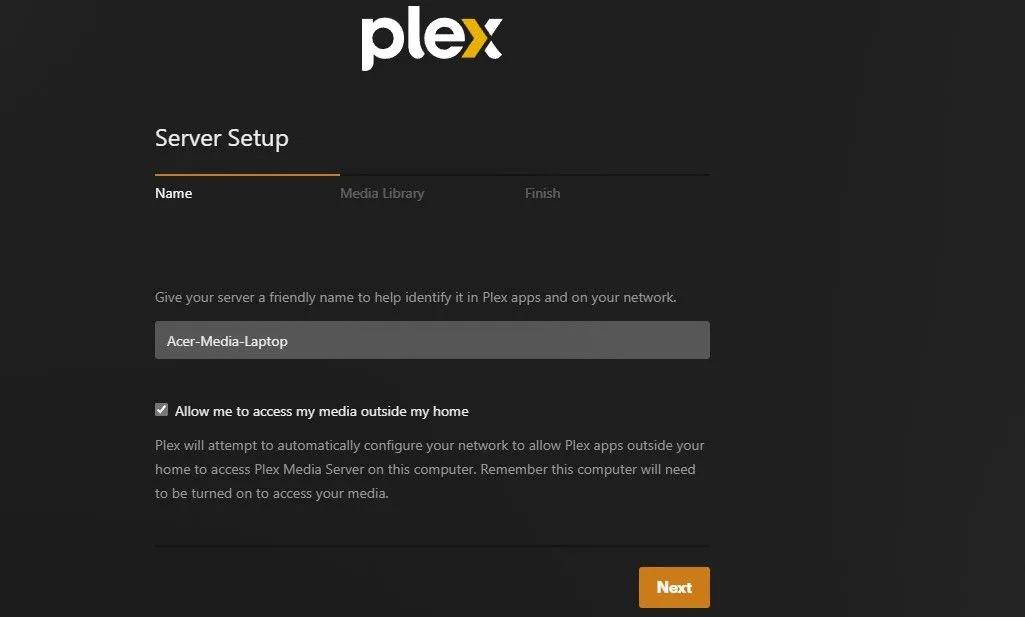 Màn hình đặt tên máy chủ Plex, hiển thị ô nhập tên server.
Màn hình đặt tên máy chủ Plex, hiển thị ô nhập tên server.
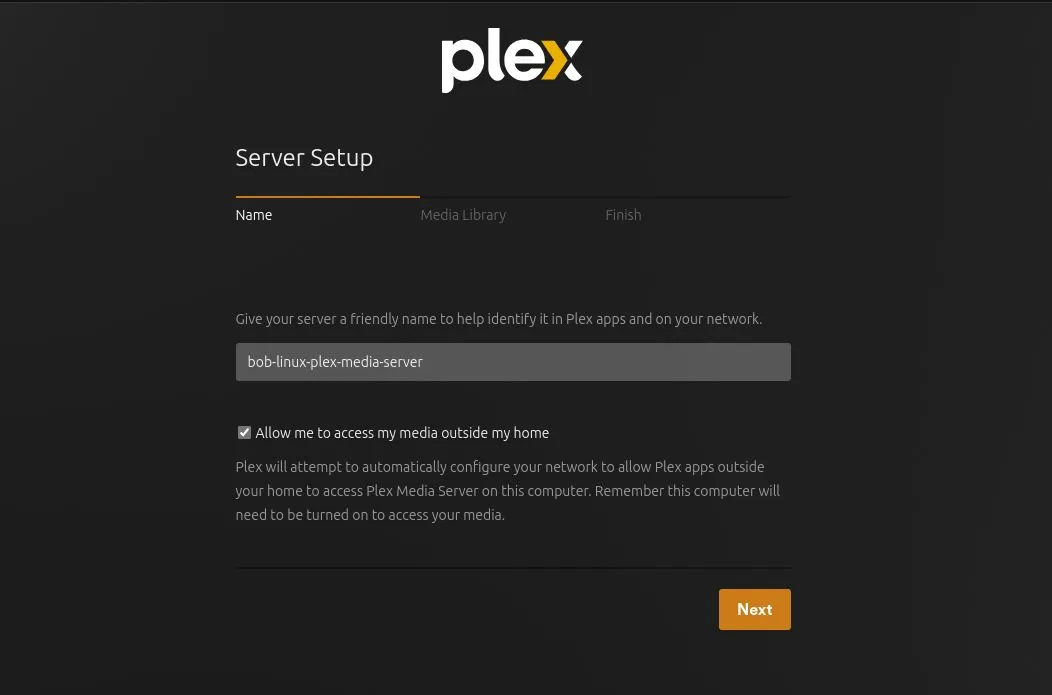 Màn hình đặt tên máy chủ Linux Plex, minh họa tên server cụ thể.
Màn hình đặt tên máy chủ Linux Plex, minh họa tên server cụ thể.
Bằng cách chọn một cái tên mô tả cho mỗi máy chủ, tôi có thể dễ dàng phân biệt chúng. Điều này có lẽ quan trọng hơn khi bạn đang chạy nhiều máy chủ, nhưng dù sao đây cũng là một thực hành tốt.
Cuối cùng, trước khi chuyển sang thiết lập thư viện, tôi đã chọn các tùy chọn chia sẻ lịch sử xem của mình.
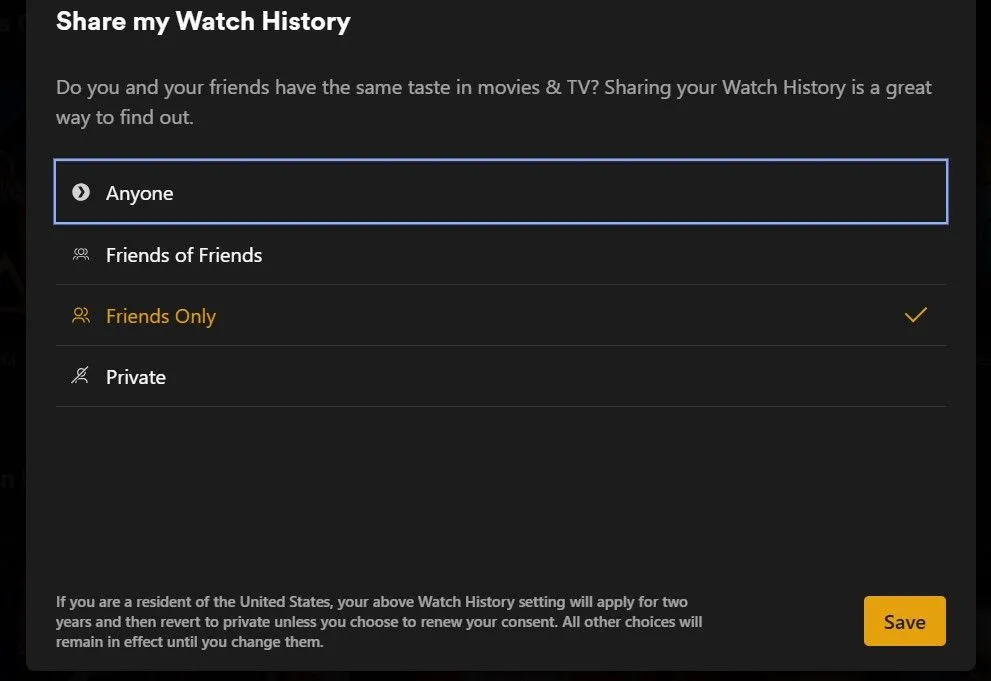 Màn hình tùy chọn chia sẻ trên Plex, cho phép người dùng cấu hình quyền riêng tư.
Màn hình tùy chọn chia sẻ trên Plex, cho phép người dùng cấu hình quyền riêng tư.
Lựa chọn ở đây là tùy theo sở thích cá nhân. Tuy nhiên, nếu bạn có bất kỳ nghi ngờ hoặc lo ngại nào và muốn đảm bảo máy chủ Plex của mình an toàn, thì lựa chọn mặc định là riêng tư. Bạn có thể thay đổi cài đặt này bất cứ lúc nào trong phần cài đặt. Tôi cũng được nhắc nhở để xác nhận quyền sở hữu máy chủ. Về cơ bản, đây chỉ là một quá trình kích hoạt khác và là yêu cầu bắt buộc.
Bây giờ, tôi có thể bắt đầu thiết lập các thư viện media của mình. Quy trình thiết lập thư viện Plex sẽ tự động bắt đầu với trình hướng dẫn thiết lập Plex Media. Tuy nhiên, nếu nó không hoạt động hoặc bạn muốn thực hiện thay đổi sau này – như tôi đã làm – hãy làm theo các bước sau:
- Nhấp vào biểu tượng tài khoản nằm ở phía trên bên phải trang và chọn Account Settings (Cài đặt tài khoản).
- Ở phía bên trái của trang, cuộn qua các cài đặt cho đến khi bạn thấy Manage (Quản lý).
- Nhấp vào Libraries (Thư viện).
- Chọn Add Library (Thêm thư viện) để thêm thư viện mới hoặc di chuột qua một thư viện hiện có và chọn Edit Library (Chỉnh sửa thư viện) để thay đổi thư viện đó.
Màn hình bên dưới cho thấy màn hình Manage Library (Quản lý thư viện) trên máy chủ Windows của tôi.
Dù bạn sử dụng trình hướng dẫn hay tùy chọn Add Library (Thêm thư viện), các màn hình tiếp theo đều giống hệt nhau trên Linux và Windows. Đây là nơi bạn có thể bắt đầu thiết lập các thư viện của mình. Trong trường hợp của tôi, tôi quyết định không thêm quá nhiều ở thời điểm này để tránh bị sa lầy vào các chi tiết. Ngay cả khi đó, tôi vẫn chưa suy nghĩ kỹ và phải thay đổi cài đặt sau này trong dự án.
Màn hình đầu tiên cho phép tôi chọn loại thư viện. Các lựa chọn đều dễ hiểu và bao gồm tất cả các loại phổ biến (phim, chương trình TV, v.v.).
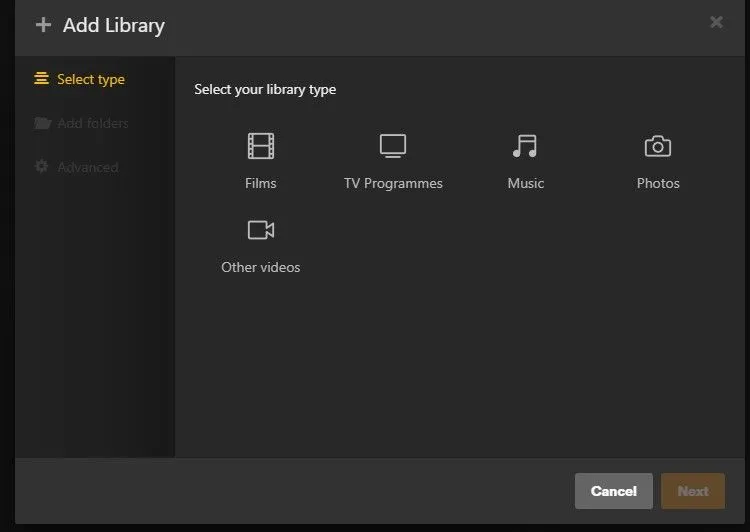 Màn hình tùy chọn thêm thư viện Plex Media Server, hiển thị các loại media có thể thêm.
Màn hình tùy chọn thêm thư viện Plex Media Server, hiển thị các loại media có thể thêm.
Sau khi chọn loại thư viện, màn hình tiếp theo cho phép tôi đặt tên cho nó.
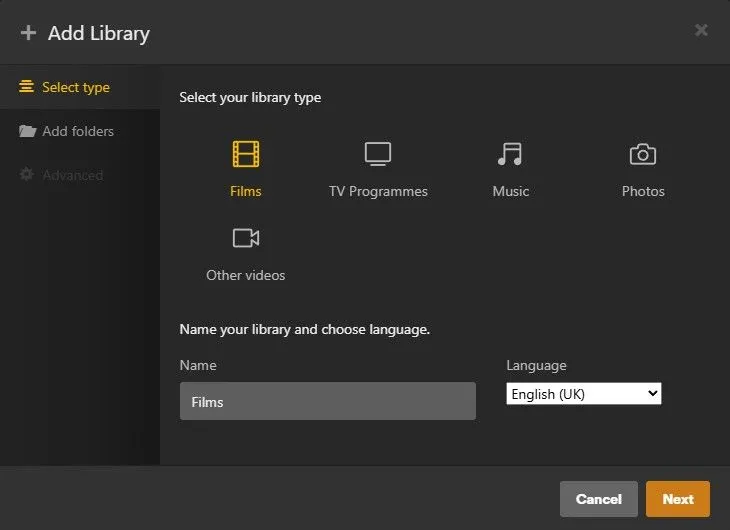 Màn hình thứ hai của quá trình thêm thư viện, yêu cầu người dùng đặt tên cho thư viện.
Màn hình thứ hai của quá trình thêm thư viện, yêu cầu người dùng đặt tên cho thư viện.
Tất cả những gì tôi phải làm sau đó là chọn tùy chọn Add folders (Thêm thư mục), trỏ đến thư mục mong muốn và nhấp vào Add Library (Thêm thư viện). Thao tác này có thể được lặp lại khi cần.
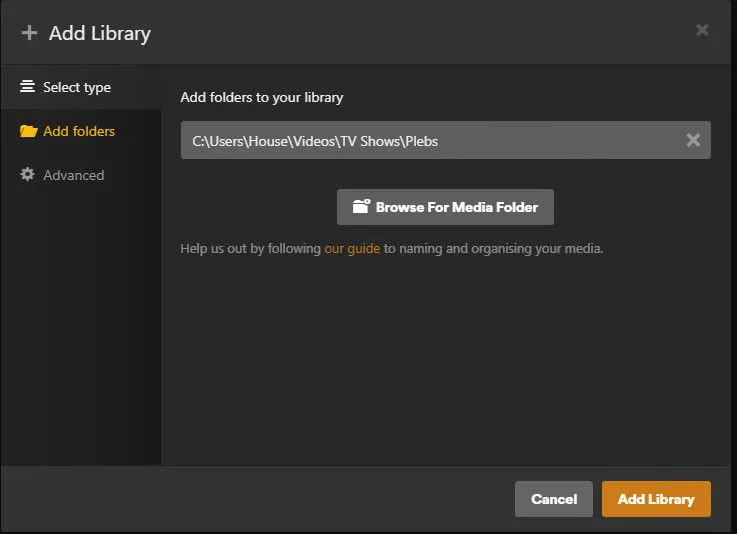 Màn hình thêm thư viện Plex Media, hiển thị tùy chọn duyệt để tìm kiếm các tệp media.
Màn hình thêm thư viện Plex Media, hiển thị tùy chọn duyệt để tìm kiếm các tệp media.
Và đó là tất cả những gì cần làm. Giờ đây, đã đến lúc thử nghiệm và xem liệu có sự khác biệt rõ rệt nào giữa Plex Media Server trên Windows và Linux hay không.
Đánh Giá Hiệu Suất Plex Media Server Trên Windows Và Linux
Việc cài đặt Plex Media Server cực kỳ dễ dàng trên cả hai trường hợp. Tôi đã mong đợi sẽ tuyên bố một người chiến thắng ở giai đoạn này. Tuy nhiên, vì hầu hết các thiết lập đều dựa trên trình duyệt, nên có rất ít sự khác biệt đáng kể.
Về mặt hiệu suất, các máy của tôi có cấu hình tương tự. Cả hai đều có bộ xử lý chỉ vừa đủ yêu cầu tối thiểu của Plex Media là Intel i3 hoặc tương đương. Cả hai máy tính đều có RAM vượt xa mức tối thiểu 4GB, và cả hai đều có ổ cứng tương đối lớn.
Vì giai đoạn tiếp theo của dự án liên quan đến việc đảm bảo tôi có thể truy cập media từ các thiết bị khác, tôi quyết định tận dụng cơ hội này để xem liệu có sự khác biệt về chất lượng streaming hay không.
Để giữ cho sân chơi công bằng, tôi đã thử nghiệm cùng một tệp media trên ba thiết bị: một điện thoại Android, một Sony PS4 và một laptop khác. Các ứng dụng Plex cho thiết bị Android và PS4 được tải xuống từ các cửa hàng ứng dụng tương ứng của chúng. Đối với laptop, tôi đã sử dụng cùng phần mềm mà tôi dùng để thiết lập máy chủ. Trong mỗi trường hợp, việc cài đặt đều đơn giản, và sau khi nhập thông tin đăng nhập, tôi có thể truy cập cả hai máy chủ.
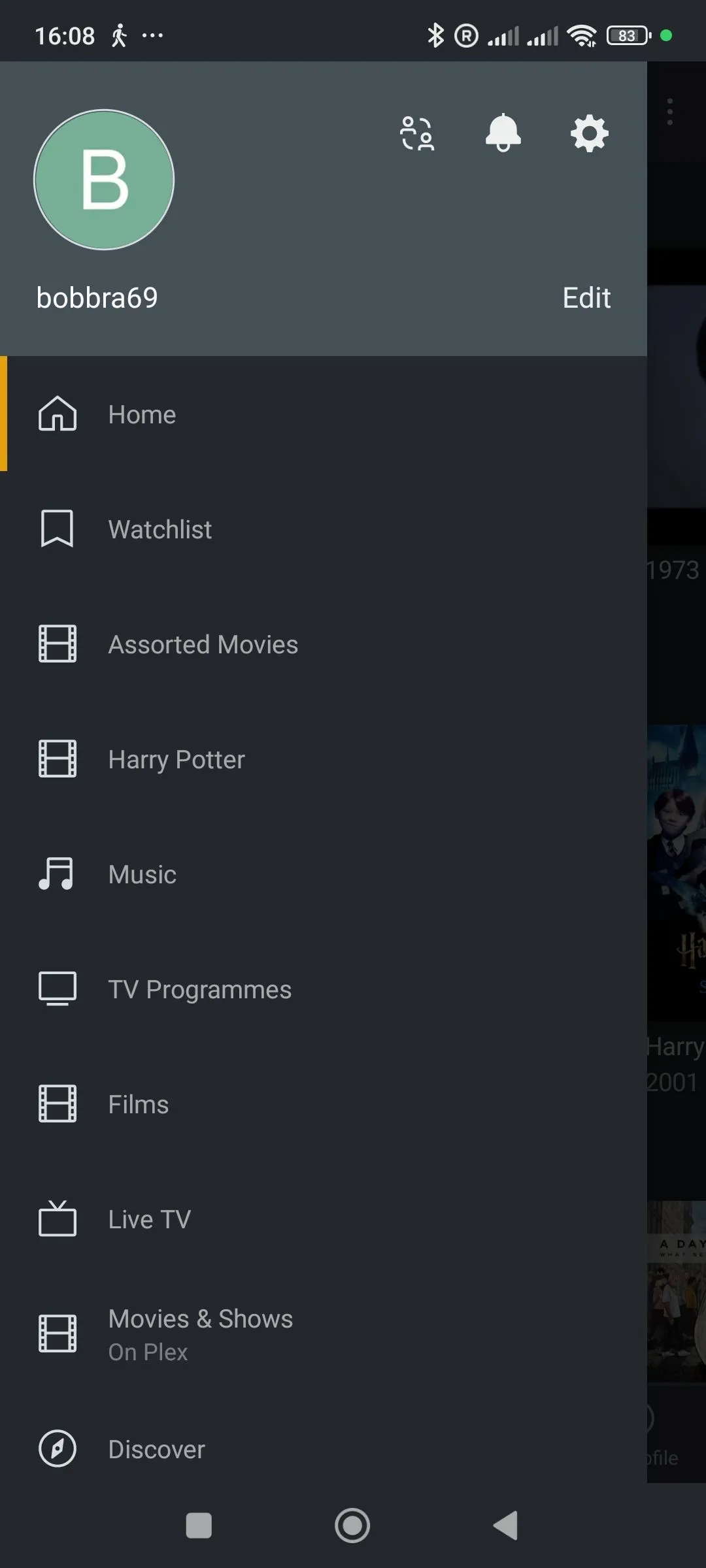 Giao diện ứng dụng Plex trên thiết bị Android, hiển thị nội dung media.
Giao diện ứng dụng Plex trên thiết bị Android, hiển thị nội dung media.
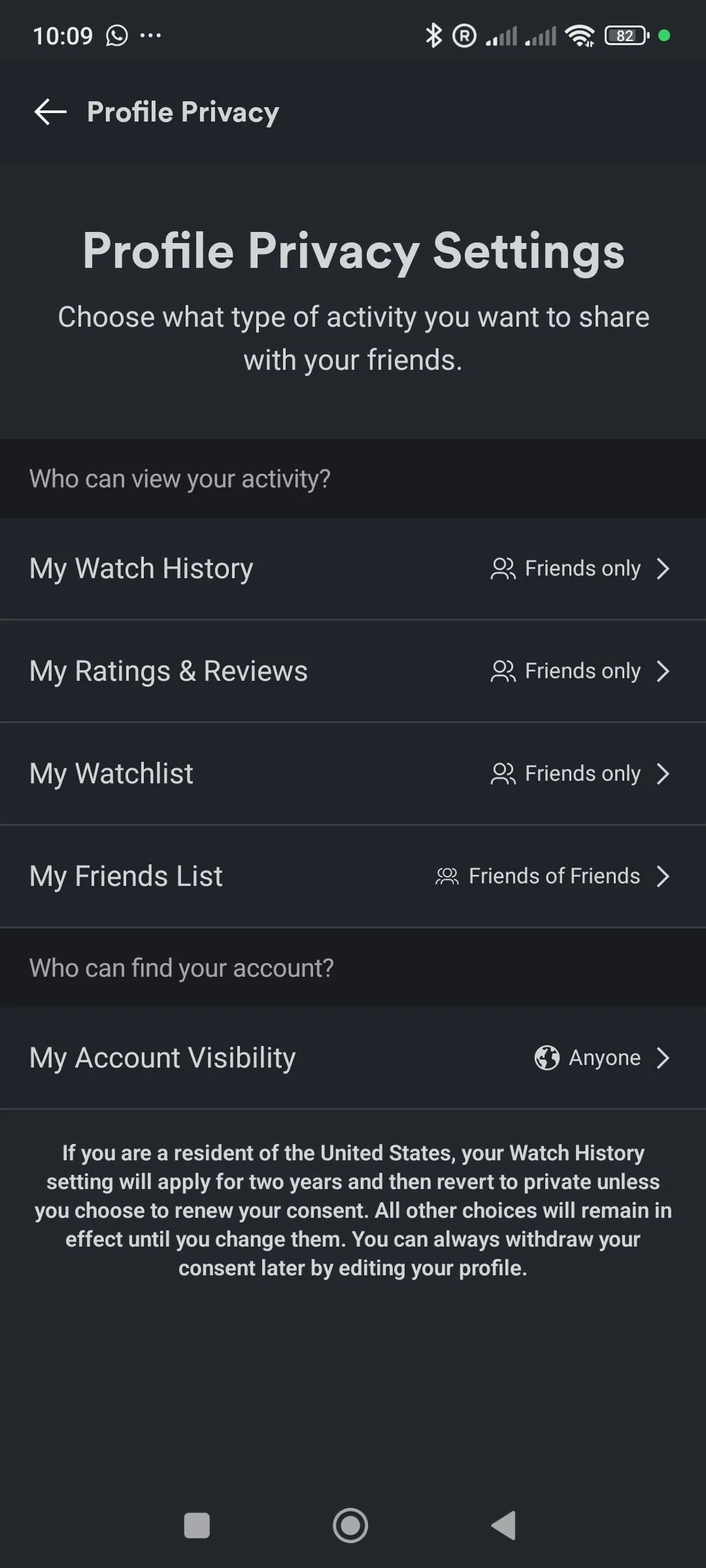 Màn hình cài đặt Plex Media trên Android, cho phép người dùng điều chỉnh tùy chọn phát lại.
Màn hình cài đặt Plex Media trên Android, cho phép người dùng điều chỉnh tùy chọn phát lại.
Một lần nữa, có rất ít sự khác biệt giữa hai hệ thống. Máy chủ Ubuntu dường như hơi giật cục trong vài giây nếu hai hoặc nhiều người truy cập cùng lúc, nhưng nó luôn ổn định khá nhanh. Ngoài điều đó, cả hai máy chủ đều hoạt động tốt. Cả hai đều dễ thiết lập, chạy tốt trên phần cứng cũ và giúp việc truy cập các tệp media của tôi dễ dàng hơn.
Về chi phí, có một số giới hạn đối với những gì phiên bản miễn phí của Plex có thể làm được. Việc truy cập media được lưu trữ cục bộ là hoàn toàn miễn phí từ các thiết bị như PS4, Fire TV Stick hoặc các thiết bị khác có thể chạy ứng dụng (cả hai tôi đều đã thử nghiệm).
Tuy nhiên, tại thời điểm viết bài này, giới hạn phát lại một phút của Plex trên các thiết bị di động như điện thoại thông minh, ngay cả trên mạng cục bộ, vẫn còn hiệu lực. Để loại bỏ giới hạn này, bạn phải trả một khoản phí mở khóa thiết bị một lần là 4,99 USD. Tuy nhiên, Plex sẽ loại bỏ phí mở khóa di động này vào ngày 29 tháng 4 năm 2025 (cùng lúc với việc tăng giá gói Plex Pass trọn đời). Vì vậy, nếu bạn có thể chờ đợi và chưa cần ngay lập tức xem Plex trên điện thoại thông minh của mình, hãy kiên nhẫn để tránh các chi phí này.
Kết Luận: Windows Hay Linux Tốt Hơn Cho Máy Chủ Plex Của Bạn?
Cuối cùng, trong cuộc chiến giữa các máy chủ Plex Media Server, chỉ có thể có một người chiến thắng. Trong trường hợp này, tôi sẽ tiếp tục sử dụng máy chủ Windows. Không có gì sai với máy chủ Linux; đó hoàn toàn là một quyết định dựa trên sự miễn cưỡng của các thành viên khác trong gia đình tôi khi phải tìm hiểu những điều phức tạp của một máy Linux.
Hy vọng với những chia sẻ và trải nghiệm thực tế này, bạn đã có cái nhìn rõ ràng hơn để lựa chọn hệ điều hành phù hợp nhất cho máy chủ Plex của mình. Bạn đã từng thử nghiệm Plex trên cả Windows và Linux chưa? Kinh nghiệm của bạn thế nào? Hãy chia sẻ ý kiến hoặc câu hỏi của bạn trong phần bình luận bên dưới, hoặc khám phá thêm các bài viết về giải pháp media gia đình trên sotaycongnghe.net!